Recovery Toolbox for PowerPoint
يساعد Recovery Toolbox for PowerPoint على إصلاح عروض PowerPoint التقديمية بعد التلف أو الفساد.
كيفية إصلاح عرض PowerPoint التالف
تم التحديث: 2024-03-04تعليمات خطوة بخطوة لإصلاح عرض تقديمي لبرنامج Microsoft PowerPoint من ملف *.ppt أو *.pptx تالف أو معطوب:
- قم بتنزيل Recovery Toolbox for PowerPoint من هنا: https://recoverytoolbox-ar.com/download/RecoveryToolboxForPowerPointInstall.exe
- قم بتثبيت Recovery Toolbox for PowerPoint على جهاز الكمبيوتر الخاص بك
- بدء تشغيل Recovery Toolbox for PowerPoint
- الرجاء تحديد ملف Microsoft PowerPoint التالف في الصفحة الأولى من معالج الإصلاح في Recovery Toolbox for PowerPoint
- اضغط على زر Transmit لتصدير البيانات المستردة إلى برنامج Microsoft PowerPoint المثبت على جهاز الكمبيوتر الخاص بك
- فتح المجلد الذي يحتوي على ملفات الوسائط المحفوظة
- نقل الملفات من المجلد إلى العرض التقديمي الذي تم إصلاحه
- تعيين خصائص الملفات المدرجة في العرض التقديمي يدويًا
كيفية استرداد ملف PowerPoint؟
Recovery Toolbox for PowerPoint برنامج فعال لاسترداد ملفات PowerPoint التالفة بصيغتي .PPT و.PPTX. تقوم أداة إصلاح MS Office PowerPoint بقراءة واستخراج بيانات العرض التقديمي من ملفات *.ppt و*.pptx التالفة.
مميزات أداة استرداد PowerPoint:
- يدعم تنسيقات الملفات *.PPT (Microsoft Office 97-2003) و*.PPTX (Microsoft Office 2007 والإصدارات الأحدث)
- استعادة البيانات من ملفات *.ppt و*.pptx من PowerPoint for Microsoft 365
- يستخدم الذكاء الاصطناعي لاستعادة العروض التقديمية من PowerPoint 97-2003
- يعيد بناء العروض التقديمية باستخدام Microsoft PowerPoint
- يعيد بناء المخططات المستردة باستخدام Microsoft Excel
- يحفظ ملفات الوسائط المتعددة المعترف بها من العرض التقديمي في مجلد منفصل (يحفظ الصور ومقاطع الفيديو وملفات mp3 والملفات الأخرى).
- أداة عارض PPTX
- يعرض محتويات ملفات Microsoft PowerPoint التالفة
ملحوظات:
- لا تقوم Recovery Toolbox for PowerPoint بإصلاح محتوى ملفات Microsoft PowerPoint .ppt أو .pptx المحمية بكلمة مرور.
- إذا لم يتمكن البرنامج من إدراج كائن بشكل صحيح في عرض تقديمي لبرنامج PowerPoint، فسيتم حفظ ملفات الوسائط هذه (الصور ومقاطع الفيديو وجداول Excel وما إلى ذلك) في مجلد منفصل.
كيفية فتح ملف PPTX التالف مجانًا
تتيح لك Recovery Toolbox for PowerPoint فتح عرض تقديمي تالف في PowerPoint مجانًا وتصدير البيانات من ملف PPTX تالف إلى عرض تقديمي جديد لاستخدامه لاحقًا في Microsoft PowerPoint.
كيفية استعادة عرض PowerPoint
لاستعادة عروض PowerPoint التالفة، يمكنك استخدام النسخة الاحتياطية الأخيرة أو النسخة الثابتة السابقة من ملف PPTX، أو محاولة استخدام Recovery Toolbox for PowerPoint. مع احتمالية عالية جدًا، يمكن لبرنامج Recovery Toolbox for PowerPoint استعادة البيانات من ملفات *.pptx/*.ppt إلى حالتها الأصلية قبل تلفها. للتحقق من هذا البيان، من الضروري:
- قم بتنزيل الإصدار التجريبي من Recovery Toolbox for PowerPoint وتثبيته وتشغيله.
- حدد الملف التالف .pptx/*.ppt.
- قم بتشغيل تحليل ملف PPTX التالف.
- قم بتصدير البيانات المستعادة إلى عرض تقديمي جديد في PowerPoint - متوفر في الإصدار الكامل.
كيفية إصلاح ملف PowerPoint
إذا كنت بحاجة إلى إصلاح ملف PowerPoint تالف، فإن الإصدار الكامل من Recovery Toolbox for PowerPoint سيسمح لك بالقيام بذلك في بضع خطوات بسيطة. يتم إصلاح ملفات PowerPoint عن طريق نسخ البيانات المصححة من ملف .pptx التالف إلى مشروع PowerPoint جديد. لا تقوم الأداة بإصلاح أو تعديل ملف PPTX الحالي. يتم نقل جميع البيانات المستردة إلى عرض تقديمي جديد في PowerPoint. يمكن تصدير البيانات المنقحة من ملف PPTX التالف إلى عرض تقديمي جديد في PowerPoint.
المتطلبات:
- Windows 98/Me/2000/XP/Vista/7/8/10/11 أو Windows Server 2003/2008/2012/2016 وما فوق
- تم تثبيت Microsoft PowerPoint
لقطات الشاشة:
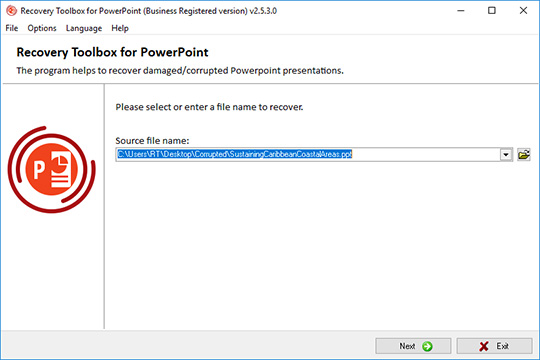
اختيار الملف التالف
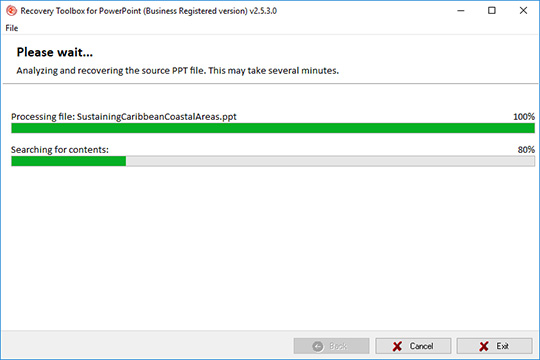
تحليل ملف العرض التالف واستخراج ملفات الوسائط
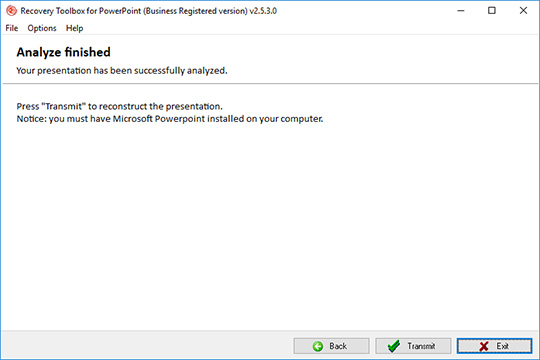
نقل الملفات المستردة إلى PowerPoint
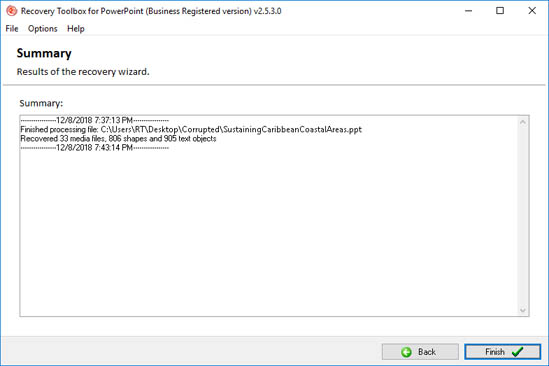
ملف السجل
الأخطاء:
إن استرداد ملف PowerPoint باستخدام Recovery Toolbox for PowerPoint أمر سهل للغاية. ما عليك سوى تنزيل البرنامج وتثبيته وتشغيله ثم تحديد ملف *.ppt/*.pptx التالف. تساعد أداة استرداد PPTX/PPT في إصلاح الأخطاء التالية:
- تعذر قراءة الملف.
- حدث خطأ غير معروف
- هذا الملف ليس بتنسيق يمكن التعرف عليه.
- حدث خطأ أثناء الوصول إلى الملف xxxx.pptx
- يتعذر على PowerPoint فتح ملف *.ppt لأن جزءًا من الملف مفقود.
- يتعذر على PowerPoint فتح نوع الملف الذي يمثله filename.ppt.
- لقد تسبب POWERPOINT.exe في حدوث أخطاء وسيتم إغلاقه بواسطة Windows. ستحتاج إلى إعادة تشغيل البرنامج. يتم إنشاء سجل أخطاء.
- الملف تالف أو معطوب ولا يمكن فتحه.
- تتداخل الكائنات و/أو النص. لا يمكن فتح الملف.
- لا تظهر الكائنات في مكانها على الشريحة.
- جزء من الملف مفقود.
- يتعذر على PowerPoint فتح نوع الملف الذي يمثله xxx.pptx
- يتعذر على PowerPoint قراءة *.pptx
- عثر PowerPoint على خطأ لا يمكنه تصحيحه. يجب عليك حفظ العروض التقديمية والخروج ثم إعادة تشغيل PowerPoint.
- واجه PowerPoint مشكلة ويجب إغلاقه.
- PowerPoint لا يستجيب.
- يتعذر على PowerPoint Viewer قراءة C:\path\filename.ppt
- لم يتمكن PowerPoint من عرض بعض النصوص أو الصور أو الكائنات الموجودة على الشرائح في الملف xxxx.ppt.
- لا يمكن فتح بعض رسائل الخطأ الشائعة التي يواجهها المستخدم أثناء محاولته الوصول إلى البيانات من عرض تقديمي تالف unnamed.ppt.
- الملف تالف ولا يمكن فتحه.
- قد يكون الملف للقراءة فقط، أو قد تحاول فتح موقع للقراءة فقط. أو قد لا يستجيب الخادم الذي تم تخزين العرض التقديمي عليه.
- العرض التقديمي *.pptx غير مكتمل. يرجى إعادة التحميل.
- هذا ليس عرض تقديمي لبرنامج PowerPoint. ذاكرة افتراضية منخفضة في نظامك. للتأكد من تشغيل Windows بشكل صحيح، قم بزيادة حجم ملف ترحيل الذاكرة الافتراضية.
كيف يعمل:
تنزيل البرنامج من الموقع. تنزيل
ابدأ تثبيت البرنامج:
- اضغط على ملف التثبيت الذي تم تنزيله في المتصفح

- حدد ملف التثبيت الذي تم تنزيله في مستكشف Windows واضغط على Enter أو انقر نقرًا مزدوجًا فوقه.
يرجى تأكيد رسالة التحذير:
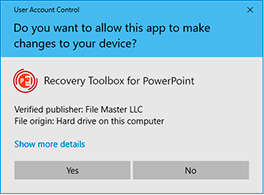
تشغيل معالج التثبيت:
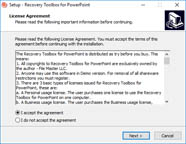
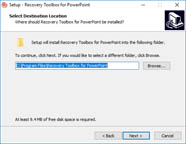
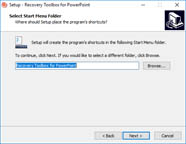
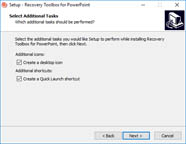
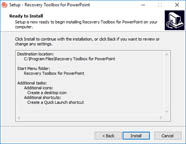
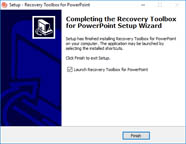
تشغيل البرنامج:
- انقر نقرًا مزدوجًا على الأيقونة الموجودة على سطح المكتب:
أو
- اختر من القائمة الرئيسية: Start | Programs | Recovery Toolbox for PowerPoint | Recovery Toolbox for PowerPoint
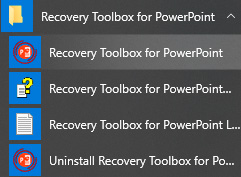
الرجاء تحديد ملف Microsoft PowerPoint التالف في الصفحة الأولى من معالج الإصلاح في Recovery Toolbox for PowerPoint:
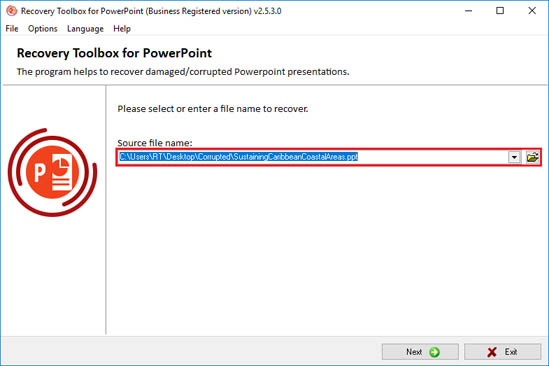
اضغط على زر Next:
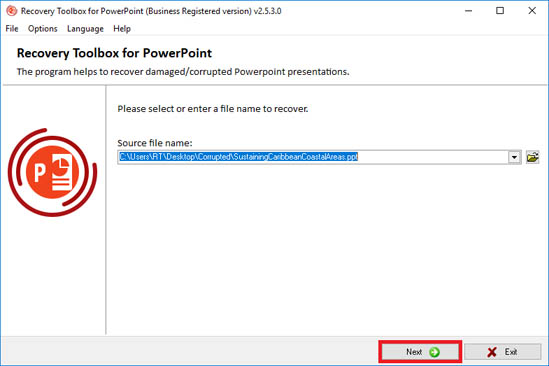
سوف يقوم البرنامج بتحليل ملف المصدر:
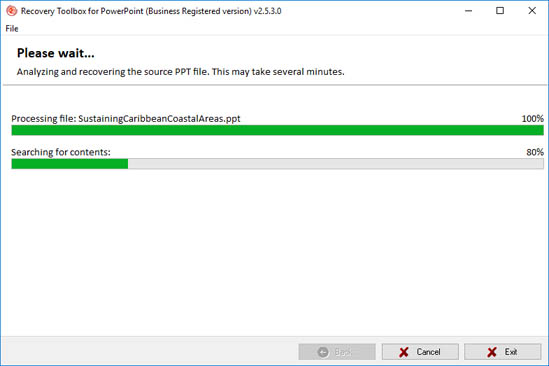
اضغط على زر Transmit لتصدير البيانات المستردة إلى برنامج Microsoft PowerPoint المثبت على جهاز الكمبيوتر الخاص بك:
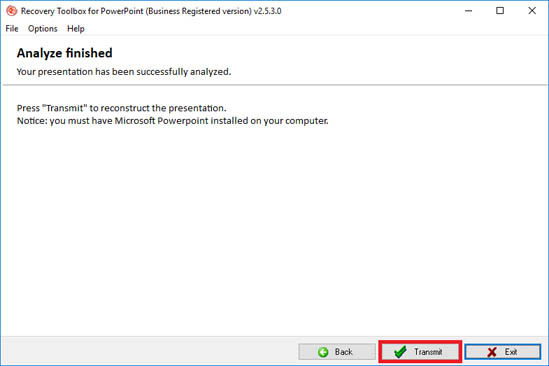
تظهر الصفحة الأخيرة سجلًا تفصيليًا لعملية الاسترداد:
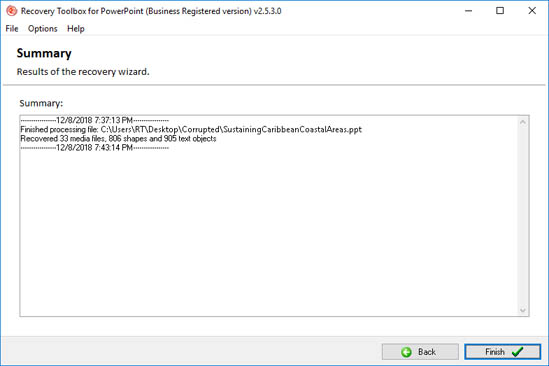
فيديو:
المساعدة عبر الإنترنت:
Recovery Toolbox for PowerPoint (تنزيل) هي أداة مضغوطة وسريعة وسهلة الاستخدام تساعدك على استعادة البيانات من ملفات Microsoft PowerPoint التالفة بتنسيق PPT أو PPTX (لإصدارات PowerPoint 2007 و2022). ونظرًا لأن البرنامج مخصص لجمهور عام واسع جدًا، فلا يلزم وجود أي خبرة سابقة في الاسترداد لاستخراج بيانات العرض التقديمي بنجاح من ملف تالف وإرسالها إلى PowerPoint للتحرير والحفظ. بذل مطورو البرنامج جهودًا كبيرة لتبسيط واجهة البرنامج بشكل كبير وجعلها واضحة وبديهية قدر الإمكان. ومع ذلك، قمنا أيضًا بإنشاء هذا الدليل الذي يشرح أساسيات استخدام Recovery Toolbox for PowerPoint، لذا يُرجى الرجوع إلى هذا المستند قبل استخدام البرنامج أو الاتصال بالدعم الفني في حالة وجود مشكلة.
في حالة عدم تمكن Recovery Toolbox for PowerPoint من استرداد بيانات العرض التقديمي، فلا تتردد في استخدام الأمر إرسال ملف المصدر من القائمة الرئيسية للبرنامج. سيقوم البرنامج بإرفاق الملف الحالي برسالة بريد إلكتروني جديدة (باستخدام عميل البريد الإلكتروني الافتراضي) وإرساله مباشرة إلى فريق التطوير. بمجرد استلام الملف من قبل فريق الدعم الفني للشركة، سيحاولون استرداد بياناتك وسيستغلون هذه الفرصة لتحسين محرك الاسترداد الخاص بالبرنامج. سيتصلون بك في أقرب وقت ممكن لإبلاغك بنتائج جهودهم.
لاحظ أن عملية الاسترداد قد تستغرق بعض الوقت، حيث يمكن أن تكون ملفات العرض التقديمي كبيرة جدًا وتحتوي على الكثير من ملفات الوسائط من أنواع مختلفة. لذلك، تعتمد مدة كل خطوة بشكل مباشر على حجم ملف PPT/PPTX الذي تتم معالجته وسرعة المعالج لديك.
فيما يلي دليل استخدام مفصل لبرنامج Recovery Toolbox for PowerPoint. يرجى قراءته بعناية قبل استخدام البرنامج - فهو يوفر إجابات لعدد من الأسئلة النموذجية حول البرنامج. إذا كانت لديك أسئلة أخرى حول Recovery Toolbox for PowerPoint، فلا تتردد في الاتصال بقسم الدعم لدينا. سنكون سعداء بمساعدتك في حل مشكلتك.
استعادة ملفات PPT/PPTX
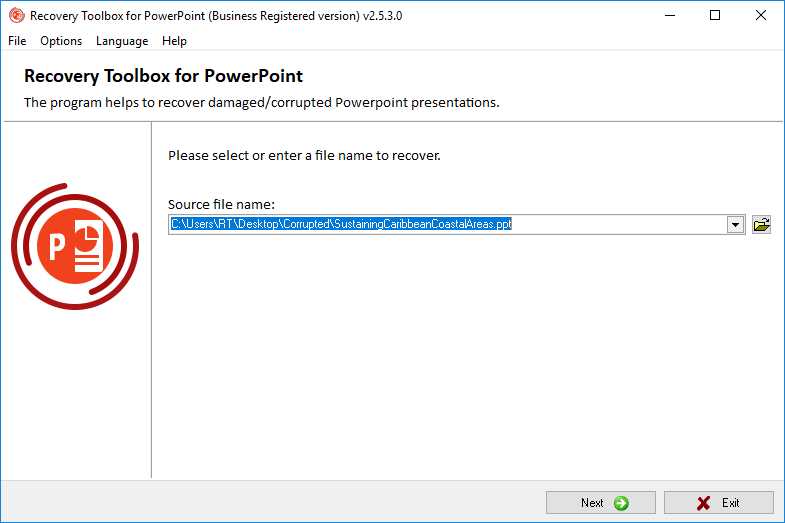
تتيح لك الخطوة الأولى من المعالج تحديد الملف التالف الذي تريد استرداد البيانات منه. ويمكن القيام بذلك بإحدى الطرق التالية:
- عن طريق إدخال اسم ملف PPT/PPTX التالف ومساره في حقل الإدخال الموجود في منتصف شاشة البرنامج؛
- عن طريق استخدام مربع الحوار القياسي الذي يمكن فتحه بالنقر فوق رمز على يمين حقل الإدخال؛
- عن طريق تحديد أحد الملفات المستخدمة سابقًا من القائمة المنسدلة التي يمكن فتحها بالنقر فوق زر صغير به سهم متجه للأسفل في الجزء الأيمن من حقل الإدخال.
بمجرد تحديد الملف، يمكنك الانتقال إلى الخطوة التالية بالنقر فوق Next.
2. تحليل ملف العرض التالف واستخراج ملفات الوسائط
هذه الخطوة من المعالج مؤتمتة بنسبة 100%. سيقوم برنامج Recovery Toolbox for PowerPoint بفحص بنية ملف العرض التقديمي المحدد واستخراج جميع الصور وكائنات الوسائط التي تمكن من اكتشافها. تعتمد مدة هذه العملية فقط على تعقيد وحجم الملف الذي يتم استرداده وسرعة جهاز الكمبيوتر الخاص بك. في نهاية هذه المرحلة، سيعرض البرنامج معلومات إضافية حول استرداد الملف.
يرجى ملاحظة أنه نظرًا لأن Recovery Toolbox for PowerPoint يقوم بإرسال عناصر العرض المستردة إلى Microsoft PowerPoint لتحريرها وحفظها، فيجب تثبيته على جهاز الكمبيوتر الخاص بك في وقت الاسترداد. يعمل البرنامج بشكل متطابق مع ملفات PPT وPPTX ويحفظ العرض التقديمي وجميع ملفات الوسائط في مجلد منفصل على القرص الصلب. يمكنك عرض العناصر المستخرجة بعد انتهاء عملية الاسترداد.
سيتم إدراج المخططات من ملفات PowerPoint 2007-2022 في العروض التقديمية المعاد بناؤها كصور نقطية. ومع ذلك، يمكنك أيضًا استخدام Microsoft Excel لهذا الغرض (يجب تثبيته على جهاز الكمبيوتر الخاص بك) - سيفتح البرنامج مصنف Excel جديدًا وسيلصق المخططات المستردة هناك. يمكنك بعد ذلك تحريرها أو نسخها/لصقها مباشرة في PowerPoint.
في هذه المرحلة، يمكنك النقر فوق Transmit لإرسال البيانات المستردة إلى PowerPoint، أو النقر فوق Exit للتوقف عن استخدام معالج الاسترداد أو الرجوع إلى خطوة تحديد الملف باستخدام زر Back.
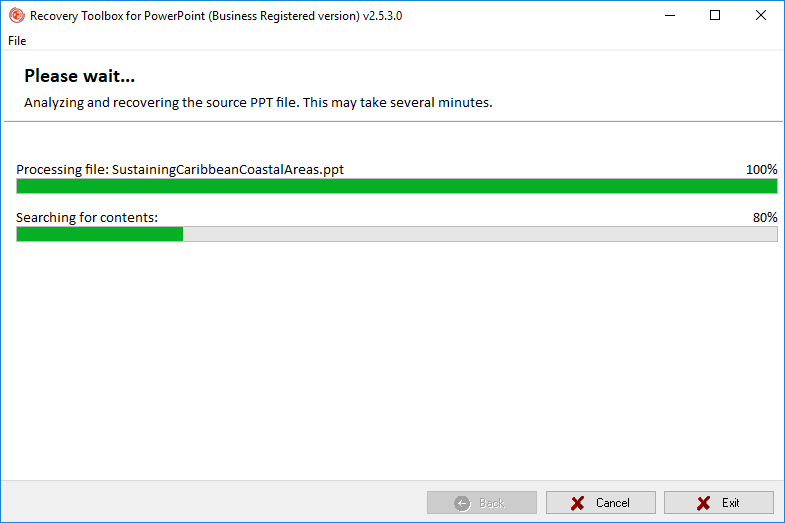
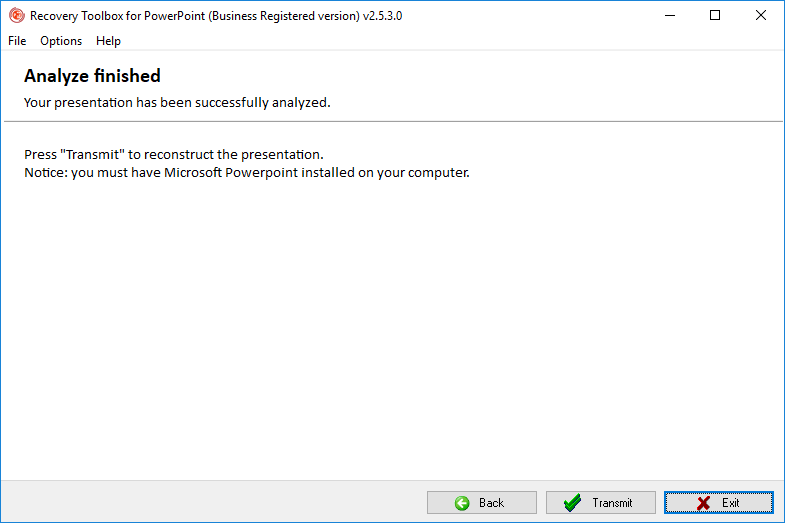
3. نقل الملفات المستردة إلى PowerPoint
بمجرد النقر فوق Transmit في الخطوة 2، سيقوم Recovery Toolbox for PowerPoint بما يلي:
- افتح العرض التقديمي المستعاد في PowerPoint (قد تستغرق العملية بعض الوقت حيث يقوم البرنامج بمعالجة كل شريحة عرض تقديمي على حدة)
- افتح المخططات في Microsoft Excel
- افتح المجلد الذي يحتوي على ملفات الوسائط والصور المستردة
يمكنك الآن تحرير العرض التقديمي وحفظه باسم جديد في مكان آمن.
كما ترى، فإن استخدام Recovery Toolbox for PowerPoint سهل للغاية. ما عليك سوى اتباع التعليمات وسيتولى البرنامج بقية المهمة. ومع ذلك، إذا واجهتك أي مشكلات مع البرنامج، فسيسعد قسم دعم العملاء لدينا دائمًا بمساعدتك!
الموارد:
- مايكروسوفت باوربوينت على ويكيبيديا: https://ar.wikipedia.org/wiki/مايكروسوفت_باوربوينت
- الموقع الرسمي لبرنامج PowerPoint: https://www.microsoft.com/en-us/microsoft-365/powerpoint
- مدونة فريق Microsoft Office PowerPoint: https://www.microsoft.com/en-us/microsoft-365/blog/2012/10/18/powerpoint-2013-eyedropper/
- مجتمع: https://techcommunity.microsoft.com/t5/microsoft-365/ct-p/microsoft365